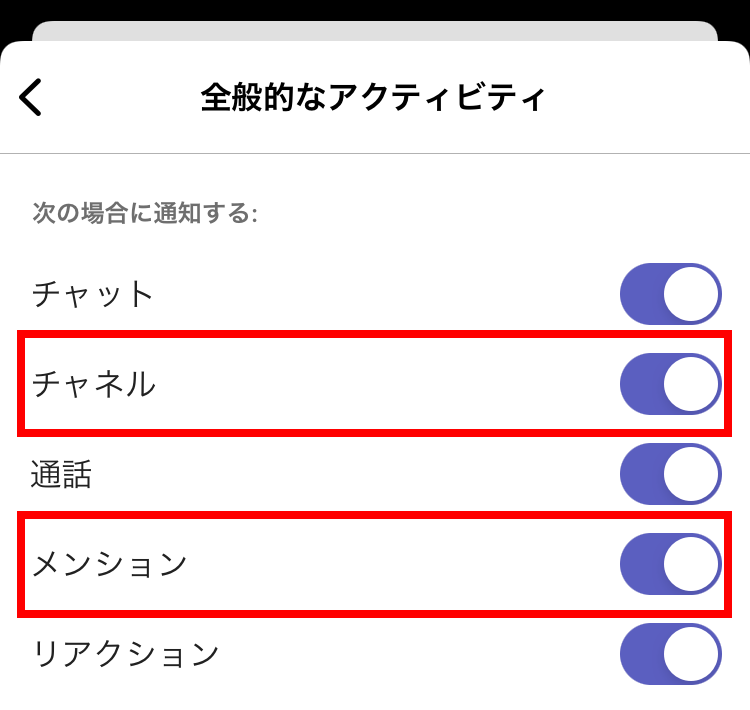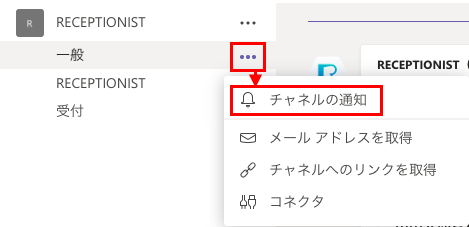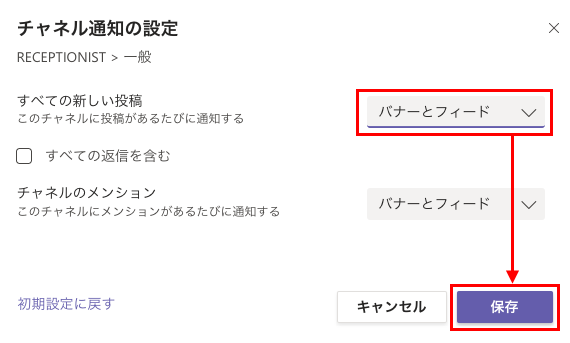Microsoft Teamsは、デフォルトではメッセージ受信しても受信があった事を通知する設定になっていません。
来客通知の見落としを防ぐためにも、チャット設定後には各社員のみなさまに以下の設定を行うようご案内をお願いいたします。
Check
この設定は、社員のみなさまがそれぞれ設定する必要があります。
この設定は、社員のみなさまがそれぞれ設定する必要があります。
Microsoft Teamsの通知設定
「すべての新しい投稿」と「チャネルのメンション」の通知方法を選択し、保存します。
Tips
フィード:アクティビティでの通知
フィード:アクティビティでの通知
Tips
バナー:デスクトップ通知
バナー:デスクトップ通知
その他の通知設定は、右上の「アイコン」>「アカウントの管理」>「通知」から設定していただけます。
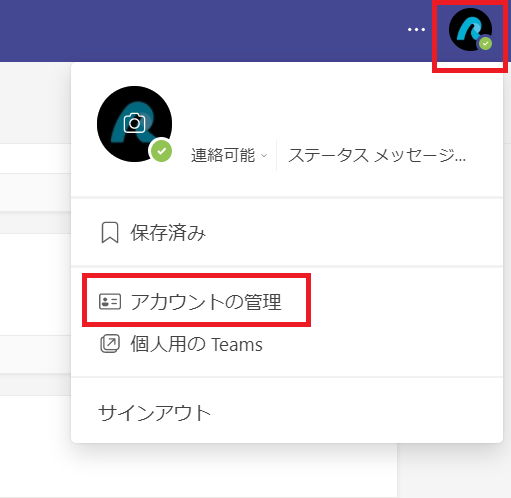
また、通知設定と関係なく、以下表示になります。
・チャネル名が太文字:未読の投稿があるとき
・チャネル名の横にバッジ(数字):自分宛てのメンションがあるとき
Microsoft Teamsデスクトップアプリを利用
Microsoft Teamsの通知設定を行っても、Microsoft Teamsの特性によって、通知表示においては挙動に不安がある部分もございます。(Microsoft Teamsを最小化している場合は、通知が行われない等)
ブラウザ上での挙動に不安がございましたら、デスクトップアプリの導入もご検討くださいませ。デスクトップアプリは以下から入手可能です。
Microsoft Teamsのメイン画面の右上にある
自身の『アイコン』から『デスクトップアプリをダウンロード』を選択します。
Tips
通知の設定方法はブラウザの設定と同じです。
通知の設定方法はブラウザの設定と同じです。
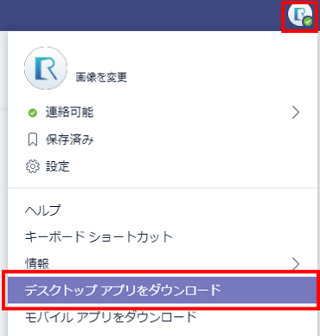
Microsoft Teamsスマホアプリに通知
Microsoft Teamsのスマホアプリをご利用いただくことで、さらに通知に気づきやすくすることも可能です。
スマホに以下アプリをインストールしてください。
【Google Play Microsoft Teams】(Android)
【App Store Microsoft Teams】(iOS)
アプリにMicrosoftアカウントでログインし、「Teams」をタップし、左上のアイコンをタップします。
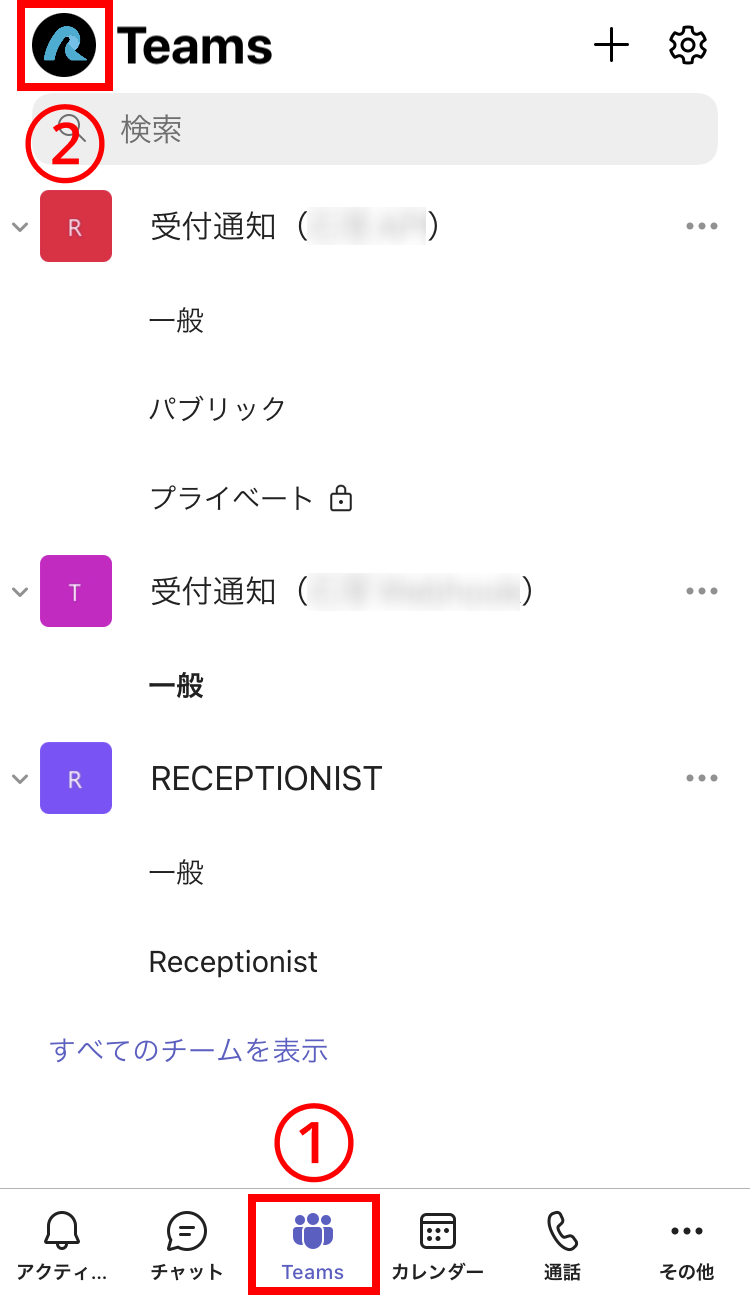
メニュー内の「通知」をタップします。
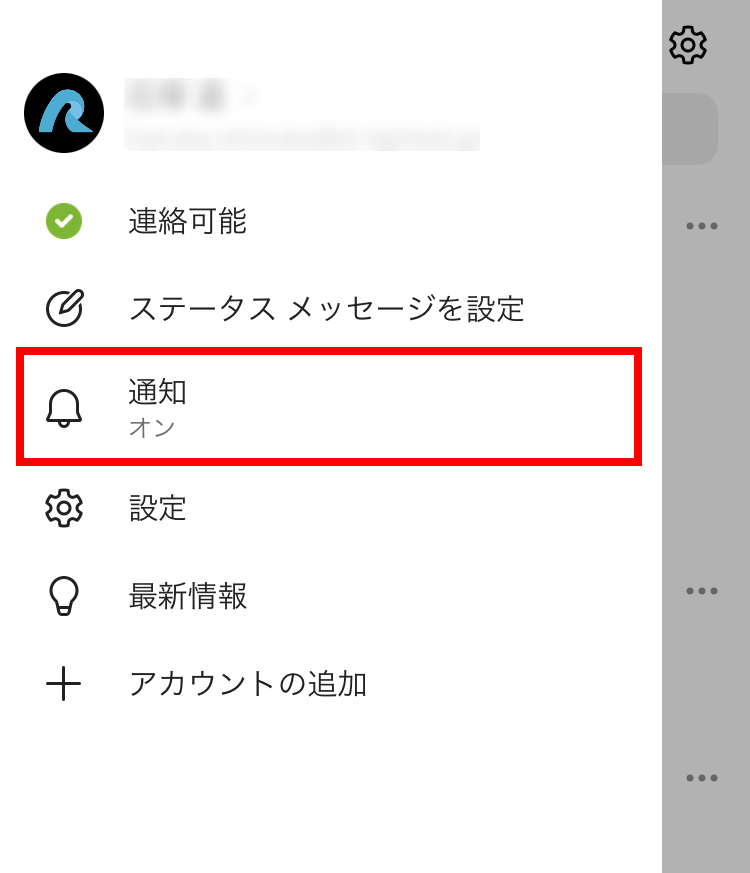
通知設定画面の「全般的なアクティビティ」をタップします。
※こちらの画面で通知をブロックする条件や通知音なども設定できます。
※こちらの画面で通知をブロックする条件や通知音なども設定できます。
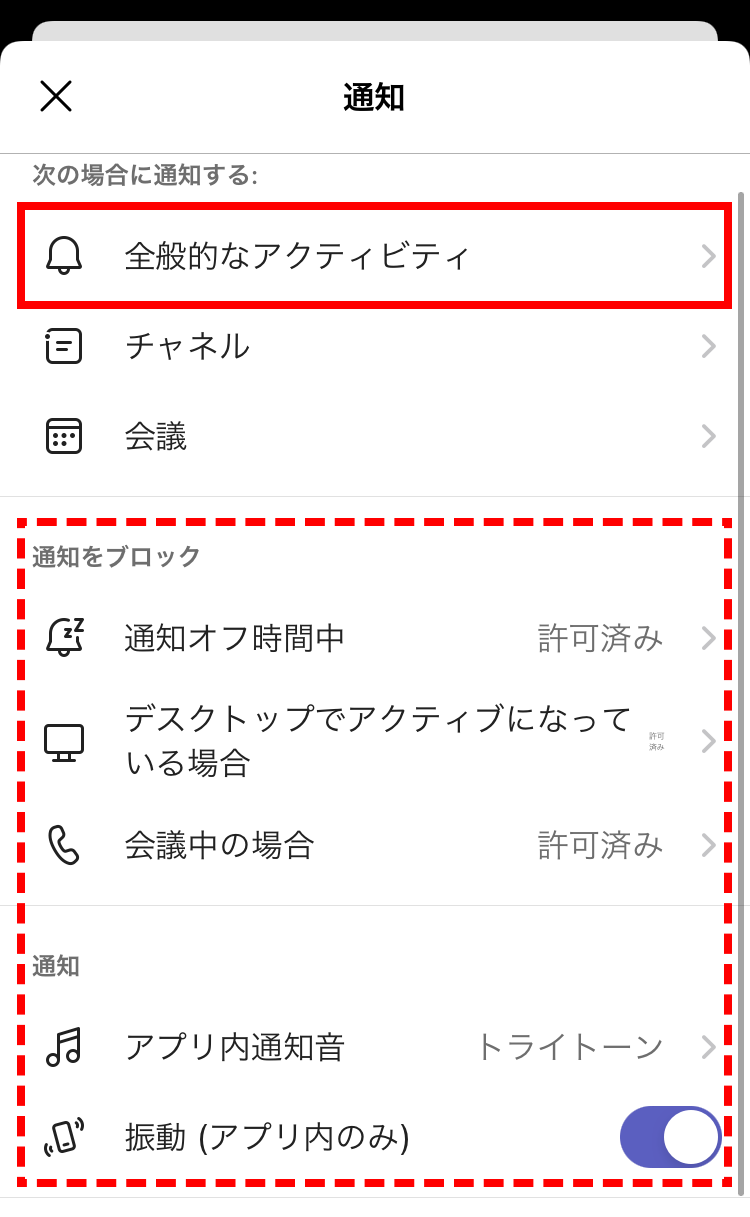
「メンション」をオンにします。
Microsoft Teams(Webhook)の場合は、「チャネル」もオンにします。
Microsoft Teams(Webhook)の場合は、「チャネル」もオンにします。